Steam Spiel Reparieren: Expertentipps zur Fehlersuche und Behebung von Spielproblemen
-
Banrado -
29. Juli 2023 um 09:50 -
1.353 Mal gelesen -
0 Kommentare
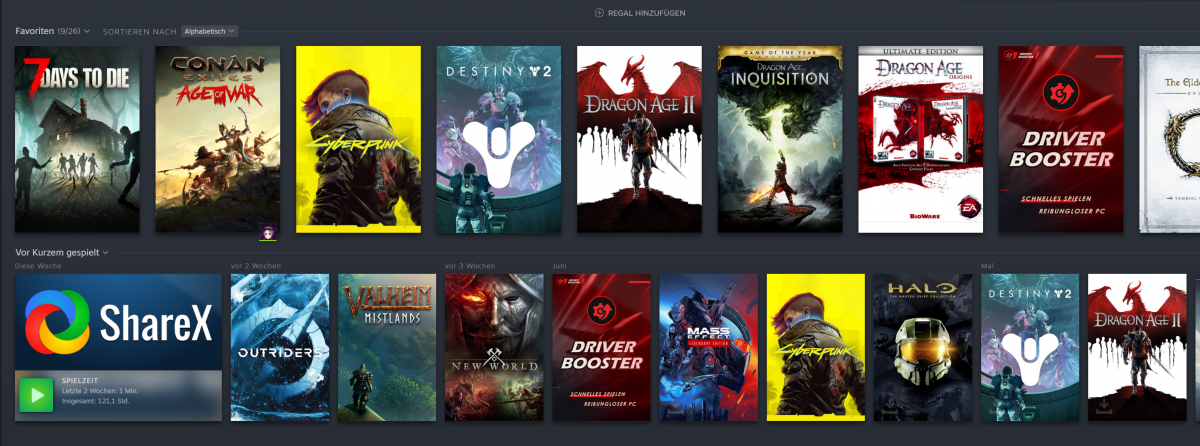
Einführung in die Reparatur von Steam-Spielen
Steam ist eine beliebte Plattform für digitale Spiele, auf der Millionen von Spielern ihre Lieblingsspiele genießen. Leider können jedoch auch bei Steam-Spielen Probleme auftreten, die das Spielerlebnis beeinträchtigen. In diesem Abschnitt werden wir die häufigsten Probleme und deren Ursachen besprechen, um ein besseres Verständnis dafür zu bekommen, was schiefgehen kann. Dieses Wissen wird uns helfen, die richtigen Schritte zur Fehlerbehebung zu unternehmen und die Spiele wieder zum Laufen zu bringen.
Häufige Probleme beim Spielen und ihre Ursachen
Bevor wir uns mit den Lösungen befassen, ist es wichtig, die häufigsten Probleme beim Spielen auf Steam zu identifizieren. Hier sind einige der gängigsten Probleme und ihre möglichen Ursachen:
1. **Spielabstürze und Einfrieren**: Dieses Problem tritt häufig auf und kann verschiedene Ursachen haben. In einigen Fällen kann es an Inkompatibilitäten mit anderen Programmen auf Ihrem Computer liegen, während in anderen Fällen beschädigte Spieldateien oder Verbindungsprobleme die Ursache sein können.
2. **Grafik- und Leistungsprobleme**: Wenn Ihre Spiele auf Steam langsam oder ruckelig laufen, kann dies an unzureichender Hardwareleistung, veralteten Grafiktreibern oder anderen Systemeinstellungen liegen, die die Leistung beeinträchtigen.
3. **Probleme bei der Installation und Aktualisierung von Spielen**: Manchmal können Probleme beim Herunterladen, Installieren oder Aktualisieren von Spielen auftreten. Dies kann auf Netzwerkprobleme, unzureichenden Speicherplatz oder andere technische Fehler zurückzuführen sein.
4. **Kompatibilitätsprobleme mit Spielen**: Einige Spiele auf Steam können Inkompatibilitäten mit bestimmten Betriebssystemen oder Hardware haben. Dies kann zu Abstürzen, Fehlern oder anderen Problemen führen.
Jetzt, da wir eine Vorstellung von den häufigsten Problemen haben, können wir uns den Lösungen zuwenden. In den nächsten Abschnitten werden wir verschiedene Fehlerbehebungstechniken und Tipps besprechen, um diese Probleme zu beheben und Ihre Steam-Spiele wieder zum Laufen zu bringen.
Fehlerbehebungstechniken für Spielprobleme
### Beheben von Spielabstürzen und Einfrieren
Wenn Sie mit Spielabstürzen oder Einfrieren konfrontiert sind, gibt es mehrere Schritte, die Sie unternehmen können, um das Problem zu beheben:
1. **Überprüfen Sie die Spieldateien**: Steam verfügt über eine Funktion, mit der Sie die Integrität der Spieldateien überprüfen können. Gehen Sie zu Ihrer Steam-Bibliothek, klicken Sie mit der rechten Maustaste auf das Spiel, wählen Sie "Eigenschaften" und dann "Lokale Dateien". Klicken Sie auf "Spieldateien auf Fehler überprüfen" und Steam wird beschädigte Dateien reparieren oder fehlende Dateien ersetzen.
2. **Aktualisieren Sie Ihre Grafiktreiber**: Veraltete Grafiktreiber können zu Abstürzen und Leistungsproblemen führen. Besuchen Sie die Website des Grafikkartenherstellers und laden Sie die neuesten Treiber herunter und installieren Sie sie.
3. **Schließen Sie nicht benötigte Programme**: Manchmal können andere im Hintergrund laufende Programme die Leistung Ihrer Spiele beeinträchtigen. Schließen Sie alle nicht benötigten Programme, bevor Sie ein Spiel starten, um Ressourcen freizugeben.
Beheben von Grafik- und Leistungsproblemen
Wenn Ihre Spiele auf Steam langsam laufen oder ruckeln, können Sie die folgenden Schritte ausprobieren, um die Grafik- und Leistungseinstellungen zu optimieren:
1. **Reduzieren Sie die Grafikeinstellungen**: Verringern Sie die Auflösung, die Texturqualität oder andere Grafikeinstellungen im Spiel, um die Leistung zu verbessern.
2. **Überwachen Sie die Systemleistung**: Verwenden Sie Tools wie den Task-Manager oder spezielle Software, um die Systemleistung während des Spielens zu überwachen. Dadurch können Sie Engpässe oder Überlastungen identifizieren, die die Leistung beeinträchtigen könnten.
3. **Aktualisieren Sie Ihre Systemtreiber**: Überprüfen Sie regelmäßig, ob Updates für Ihre Systemtreiber verfügbar sind, einschließlich des Motherboard-Treibers, des Soundkarten-Treibers und anderer relevanter Treiber.
Umgang mit Problemen bei der Installation und Aktualisierung von Spielen
Die Installation und Aktualisierung von Spielen auf Steam kann manchmal zu Problemen führen. Hier sind einige Lösungsansätze, die Ihnen helfen können, diese Probleme zu beheben:
1. **Überprüfen Sie Ihre Internetverbindung**: Stellen Sie sicher, dass Ihre Internetverbindung stabil ist und keine Probleme beim Herunterladen oder Aktualisieren von Spielen verursacht.
2. **Löschen Sie den Download-Cache**: Steam speichert temporäre Dateien, die beim Herunterladen von Spielen verwendet werden. Wenn diese Dateien beschädigt sind, kann dies zu Installationsproblemen führen. Löschen Sie den Download-Cache, indem Sie in den Steam-Einstellungen auf "Downloads" gehen und auf "Download-Cache löschen" klicken.
3. **Löschen Sie temporäre Dateien**: Manchmal können temporäre Dateien auf Ihrem Computer die Installation oder Aktualisierung von Spielen stören. Verwenden Sie das Dienstprogramm "Datenträgerbereinigung", um temporäre Dateien zu entfernen und Speicherplatz freizugeben.
Strategien zur Lösung von Kompatibilitätsproblemen mit Spielen
Manchmal können Spiele auf Steam Inkompatibilitäten mit bestimmten Betriebssystemen oder Hardware haben. Hier sind einige Strategien, die Ihnen helfen können, diese Kompatibilitätsprobleme zu lösen:
1. **Überprüfen Sie die Systemanforderungen**: Stellen Sie sicher, dass Ihr Computer die Mindestanforderungen des Spiels erfüllt. Überprüfen Sie die offizielle Steam-Seite des Spiels, um die empfohlenen und minimalen Systemanforderungen zu finden.
2. **Aktualisieren Sie Ihr Betriebssystem**: Stellen Sie sicher, dass Ihr Betriebssystem auf dem neuesten Stand ist und alle verfügbaren Updates installiert sind. Ein veraltetes Betriebssystem kann zu Kompatibilitätsproblemen führen.
3. **Aktualisieren Sie Ihre Hardware**: In einigen Fällen kann es erforderlich sein, Ihre Hardware aufzurüsten, um Kompatibilitätsprobleme zu lösen. Überlegen Sie, ob ein Upgrade Ihrer Grafikkarte, Ihres Prozessors oder Ihres Arbeitsspeichers erforderlich ist.
Tipps zur Optimierung von Spieleinstellungen und Leistung
Neben der Fehlerbehebung gibt es auch verschiedene Möglichkeiten, die Spieleinstellungen und die Leistung zu optimieren, um ein reibungsloses Spielerlebnis zu gewährleisten. Hier sind einige Tipps, die Ihnen dabei helfen können:
1. **Aktivieren Sie die vertikale Synchronisation (VSync)**: VSync kann Bildschirmtearing verhindern und die Leistung stabilisieren. Aktivieren Sie diese Option in den Grafikeinstellungen Ihres Spiels.
2. **Deaktivieren Sie unnötige Hintergrundprozesse**: Schließen Sie alle unnötigen Programme und Prozesse, die im Hintergrund laufen, um Ressourcen freizugeben und die Spieleleistung zu verbessern.
3. **Verwenden Sie Spiele-Optimierungstools**: Es gibt verschiedene Tools und Programme, die speziell für die Optimierung von Spielen entwickelt wurden. Probieren Sie diese aus, um automatisch die besten Einstellungen für Ihre Spiele zu finden.
Verwendung von Steam-Supportressourcen zur Reparatur von Spielen
Wenn alle anderen Lösungsansätze fehlschlagen, können Sie den Steam-Support um Hilfe bitten. Steam bietet verschiedene Ressourcen zur Fehlerbehebung und Unterstützung für Spieler an. Hier sind einige Möglichkeiten, wie Sie den Steam-Support nutzen können:
1. **Steam Community-Foren**: Die Steam-Community-Foren sind eine großartige Ressource, um Hilfe von anderen Spielern zu erhalten. Durchsuchen Sie die Foren nach ähnlichen Problemen oder stellen Sie Ihre eigene Frage, um Antworten zu erhalten.
2. **Steam-Support-Website**: Die offizielle Steam-Support-Website bietet eine umfangreiche Wissensdatenbank mit Anleitungen und Lösungen für häufig auftretende Probleme. Überprüfen Sie diese Ressource, um mögliche Lösungen zu finden.
3. **Kontaktieren Sie den Steam-Support**: Wenn alle anderen Optionen fehlschlagen, können Sie den Steam-Support direkt kontaktieren. Gehen Sie zur Steam-Support-Website und erstellen Sie ein Support-Ticket, um Hilfe von einem Support-Mitarbeiter zu erhalten.
Fazit und abschließende Gedanken
Das Beheben von Spielproblemen auf Steam kann frustrierend sein, aber mit den richtigen Tipps und Tricks können Sie Ihre Spiele wieder zum Laufen bringen. In diesem Leitfaden haben wir verschiedene Fehlerbehebungstechniken, Optimierungstipps und Ressourcen des Steam-Supports besprochen, die Ihnen helfen können, Probleme zu beheben und ein reibungsloses Spielerlebnis zu genießen. Denken Sie daran, dass nicht jede Lösung für jedes Problem funktionieren kann, aber mit Geduld und Ausdauer werden Sie in der Lage sein, die meisten Probleme zu bewältigen. Viel Spaß beim Spielen und möge Ihr Gaming-Erlebnis frei von Problemen sein!
---
*Hinweis: Dieser Artikel dient nur zu Informationszwecken. Bevor Sie Änderungen an Ihren Systemeinstellungen oder Hardware vornehmen, stellen Sie sicher, dass Sie die Auswirkungen verstehen und die entsprechenden Schritte unternehmen können.

